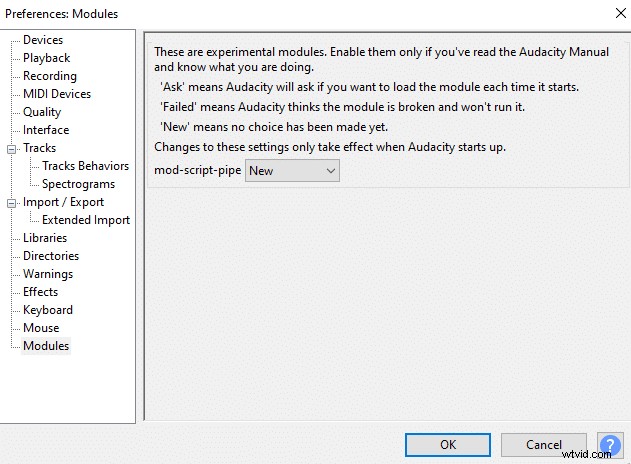Audacity to darmowe oprogramowanie do edycji dźwięku, które obsługuje wiele różnych wtyczek i pozwala skonfigurować je tak, jak lubisz.
W tym artykule pokażę, jak pobierać i instalować różne typy wtyczek w Audacity.
Oto wtyczki obsługiwane przez Audacity:
- Wtyczki Nyquist
- Wtyczki modułów
- Wtyczki VST
- Wtyczki LADSPA
- Wtyczki LV2
Wtyczki LV2 wymagają skompilowania kodu źródłowego, aby zainstalować je w Audacity.
Jak zainstalować wtyczki Nyquist w Audacity?
- Pobierz stąd wtyczkę Nyquist
- Kopiuj i wklej wtyczkę do Audacity\Plug-Ins folder
- W Audacity przejdź do Narzędzia->Dodaj/usuń wtyczki
- Znajdź pobraną wtyczkę i kliknij włącz
Jak zainstalować wtyczki VST w Audacity?
- Pobierz stąd wtyczki VST
- Kopiuj i wklej wtyczkę do Audacity\Plug-Ins folder
- W Audacity przejdź do Narzędzia->Dodaj/usuń wtyczki
- Znajdź pobraną wtyczkę i kliknij włącz
Jak zainstalować wtyczki Nyquist, VST w Audacity? (z obrazami)
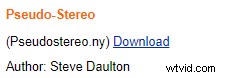
Znajdź odpowiednią wtyczkę i pobierz ją do „C:\Program Files (x86)\Audacity\Plug-Ins " teczka. Niektóre wtyczki mogą nie być już dostępne, a łącza do pobierania mogą nie działać, a niektóre łącza prowadzą do innych witryn, z których można pobrać wtyczkę.
Jeśli nie możesz pobierać do folderu Audacity z powodu problemu administracyjnego, pobierz go w dowolne miejsce na komputerze i skopiuj i wklej plik wtyczki do folderu „C:\Program Files (x86)\Audacity \Wtyczki ” lub odpowiedni folder na komputerze.
Po umieszczeniu go w odpowiednim folderze otwórz Audacity i przejdź do Narzędzi menu. Naciśnij „Dodaj/usuń wtyczki „. Znajdź pobraną wtyczkę i kliknij Włącz .
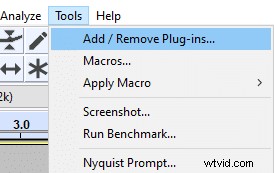
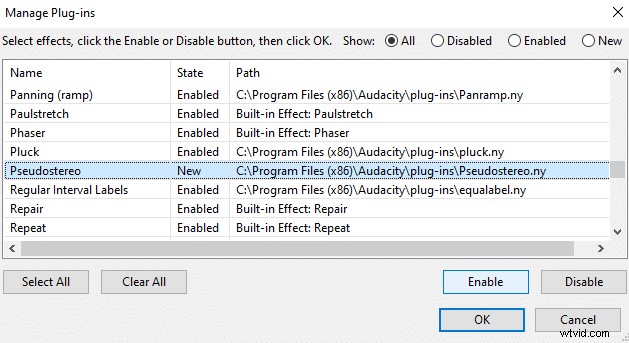
Teraz znajdziesz wtyczki na Effect menu.
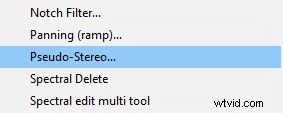
Jak zainstalować wtyczki LADSPA w Audacity?
- Pobierz wtyczki LADSPA tutaj.
- Zainstaluj LADSPA w „C:\Program Files (x86)\Audacity\Plug-Ins folder ”
- W Audacity przejdź do Narzędzia->Dodaj/usuń wtyczki
- Włącz wybrane wtyczki LADSPA
Na stronie pobierania masz opcję pobrania wersji dla systemu Windows lub Mac. Pliki będą miały nazwy:
„[v2.3.0] Audacity wtyczki LADSPA dla systemu Windows – instalator ” – dla systemu Windows
lub
„[v2.3.0] Audacity wtyczki LADSPA dla komputerów Mac – ZIP ” dla komputerów Mac
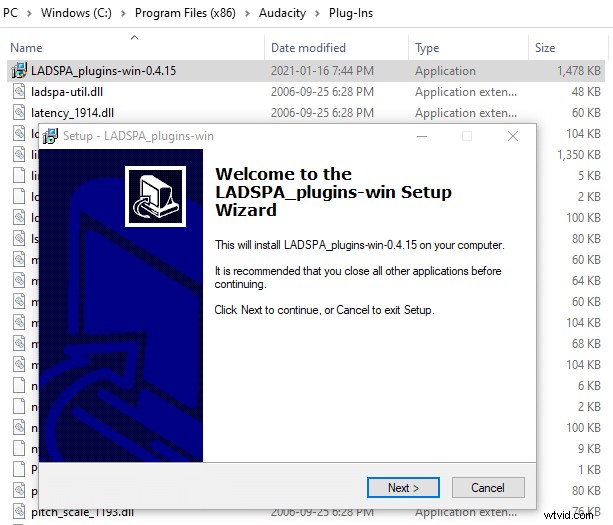
90 wtyczek LADSPA zostanie zainstalowanych jednocześnie za pomocą instalatora wtyczek LADSPA, ale możesz wybrać, które wtyczki chcesz włączyć w Audacity.
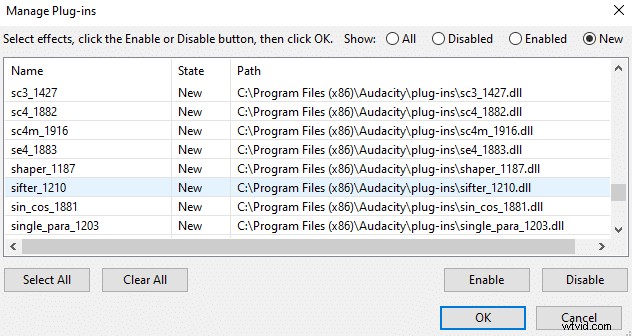
Jak zainstalować moduły w Audacity?
- Dodaj plik modułu do „C:\Program Files (x86)\Audacity\modules folder ”
- W Audacity przejdź do Edycja->Preferencje->Moduły
- Wybierz swój moduł i wybierz włączony
- Uruchom ponownie Audacity
Możesz przeczytać więcej o modułach Audacity tutaj